Como conectar alto-falantes ao computador desktop
Na vida moderna, a conexão entre computadores desktop e alto-falantes tornou-se uma necessidade comum para muitos usuários melhorarem sua experiência de áudio. Quer seja usado para jogos, entretenimento audiovisual ou trabalho, o método de conexão correto pode garantir uma qualidade de som nítida e estável. Este artigo apresentará em detalhes os vários métodos de conexão de computadores desktop a alto-falantes e anexará dados sobre tópicos recentes para referência.
1. Métodos comuns para conectar alto-falantes a computadores desktop
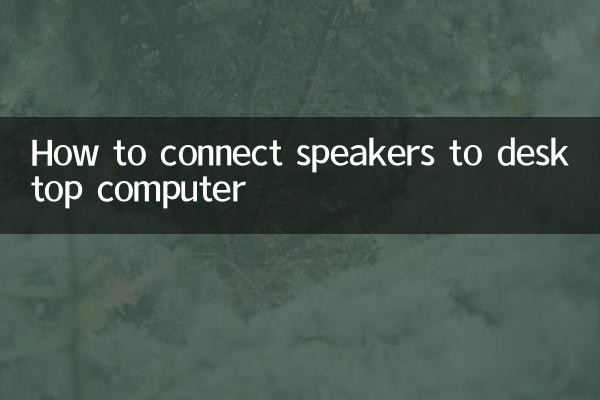
1.Conecte via interface de áudio de 3,5 mm
Esta é a forma mais tradicional e simples. Os computadores desktop geralmente são equipados com uma interface de saída de áudio de 3,5 mm (interface verde). Você só precisa usar um cabo de áudio para conectar o computador à interface de entrada AUX do alto-falante.
2.Conecte via interface USB
Alguns alto-falantes suportam conexão direta USB e o driver será reconhecido e instalado automaticamente após ser conectado ao computador. Este método é adequado para transmissão de sinal digital e a qualidade do som é mais estável.
3.Conectar via Bluetooth
Se o alto-falante suportar a função Bluetooth, você poderá procurá-lo e emparelhá-lo nas configurações de Bluetooth do seu computador. Nota: Os computadores desktop requerem um módulo ou adaptador Bluetooth.
4.Conecte via HDMI ou interface óptica
Sistemas de áudio ou home theater de última geração podem suportar HDMI ARC ou entrada óptica, e você precisa selecionar o dispositivo de saída correspondente nas configurações de áudio do computador.
2. Explicação detalhada das etapas de conexão
| Método de conexão | etapas | Coisas a serem observadas |
|---|---|---|
| Cabo de áudio de 3,5 mm | 1. Conecte o cabo de áudio na porta verde do computador 2. Conecte a outra extremidade à entrada AUX do alto-falante 3. Selecione "Alto-falantes" nas configurações do computador | Evite interfaces soltas e verifique se os fios estão danificados |
| USB | 1. Conecte o cabo USB ao computador 2. Aguarde até que o driver seja instalado automaticamente 3. Selecione o dispositivo de áudio USB como saída padrão | Certifique-se de que o alto-falante suporta entrada USB |
| Bluetooth | 1. Ligue a função Bluetooth do computador e do áudio 2. Pesquise e emparelhe dispositivos 3. Selecione alto-falante Bluetooth como saída de áudio | A distância não deve ser muito grande para evitar interferência de sinal |
3. Problemas e soluções comuns
1.Sem saída de som
Verifique se o cabo de áudio está bem conectado, confirme se o alto-falante está ligado e mude para o dispositivo de saída correto nas configurações do computador.
2.Má qualidade de som ou ruído
Pode ser devido a mau contato da interface ou problemas de qualidade do cabo. Tente substituir o cabo ou limpar a interface.
3.A conexão Bluetooth está instável
Certifique-se de que não haja obstrução entre o computador e o alto-falante ou tente atualizar o driver Bluetooth.
4. Referência de dados de tópicos recentes recentes (últimos 10 dias)
| Classificação | tópicos quentes | Volume de pesquisa (10.000) |
|---|---|---|
| 1 | Aplicação de tecnologia de IA | 520 |
| 2 | eventos da copa do mundo | 480 |
| 3 | Acessórios para computadores desktop | 310 |
| 4 | Recomendações de equipamentos de áudio | 290 |
5. Resumo
Há muitas maneiras de conectar computadores desktop e alto-falantes, e os usuários podem escolher o método mais adequado com base nas funções suportadas pelo dispositivo. Quer se trate de uma simples conexão com fio ou de um emparelhamento Bluetooth conveniente, fazer isso da maneira certa pode resultar em uma ótima experiência de áudio. Se encontrar problemas, você pode consultar as soluções deste artigo ou consultar técnicos profissionais.
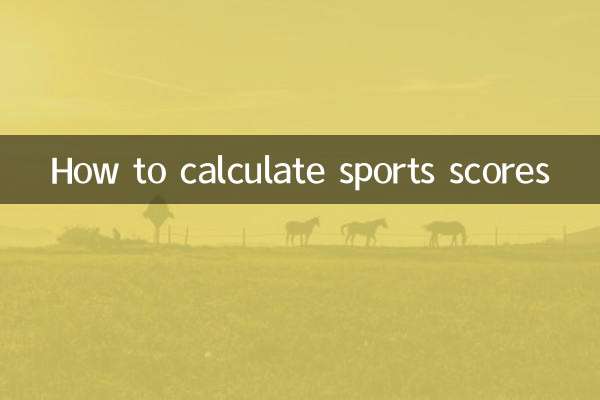
Verifique os detalhes

Verifique os detalhes